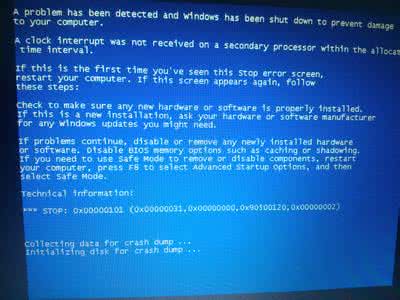发布时间:2018年04月10日 23:05:50分享人:七彩的好心情来源:互联网28
惠普电脑,Windows7,如何通过系统还原点还原系统――简介
Windows7,如何通过系统还原点还原系统
惠普电脑,Windows7,如何通过系统还原点还原系统――方法/步骤
惠普电脑,Windows7,如何通过系统还原点还原系统 1、
打开“系统属性”对话框下的“系统保护”选项卡
惠普电脑,Windows7,如何通过系统还原点还原系统 2、
弹出“系统还原”对话框,出现“还原系统文件和设置”的提示,此时点击“下一步”按钮(如图)
惠普电脑,Windows7,如何通过系统还原点还原系统 3、
此时选择好“还原点”,点击“下一步”按钮
惠普电脑,Windows7,如何通过系统还原点还原系统 4、
此时给出“还原点”的信息,确认无误后,点击完成按钮,此时弹出确认信息对话框,点击确认按钮
惠普电脑,Windows7,如何通过系统还原点还原系统_惠普系统还原
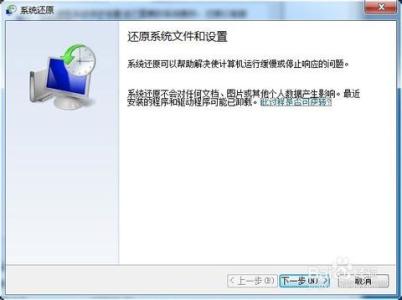
惠普电脑,Windows7,如何通过系统还原点还原系统 5、
电脑会自动重启,在关机时会进行还原,重启后,开机提示“系统还原”对话框,此时系统还原完成
惠普电脑,Windows7,如何通过系统还原点还原系统――注意事项
还原之前注意备份用户数据
爱华网本文地址 » http://www.aihuau.com/a/8104190103/204370.html
更多阅读

惠普系统恢复使用说明——简介现在预装系统的机器上大都集成安装了系统恢复功能,可以很方便的让我们在系统出现故障无法启动时,进行快速的系统恢复,同时系统恢复功能中还有文件备份,这样也保证了文件不丢失。惠普dv606b12TX,在开机时左下

惠普电脑如何手动指定安装网卡驱动――简介如何手动指定安装网卡驱动惠普电脑如何手动指定安装网卡驱动――方法/步骤惠普电脑如何手动指定安装网卡驱动 1、首先我们需要在惠普官方网站找到对应型号笔记本下载相应操作系统下的驱动
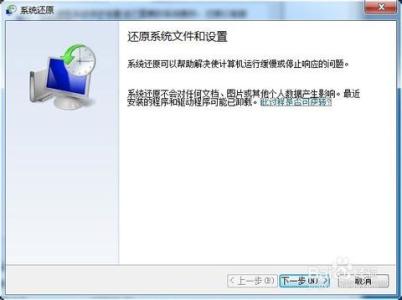
惠普电脑,Windows7,如何通过系统还原点还原系统――简介Windows7,如何通过系统还原点还原系统惠普电脑,Windows7,如何通过系统还原点还原系统――方法/步骤惠普电脑,Windows7,如何通过系统还原点还原系统 1、打开“系统属性”对话

惠普电脑是目前市场上比较大的一个电脑品牌之一,有着一定量的用户。那么惠普电脑怎么用光盘重装win7系统呢?下文小编就分享了惠普电脑用光盘重装win7系统的方法,希望对大家有所帮助。惠普电脑用光盘重装win7系统方法1、将WIN7系统
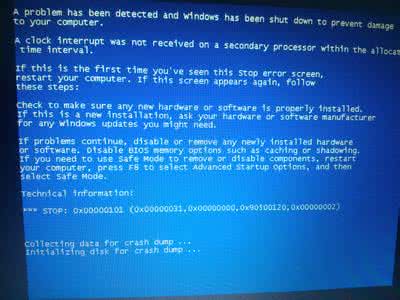
最近不少惠普用户反映说他们的电脑老是卡蓝屏,那这该如何处理呢?下面就由小编来给你们说说惠普电脑老是卡蓝屏的原因及处理方法吧,希望可以帮到你们哦!惠普电脑老是卡蓝屏的处理方法一1,蓝屏后重新启动按住F8,进入操作选项,选择“修复
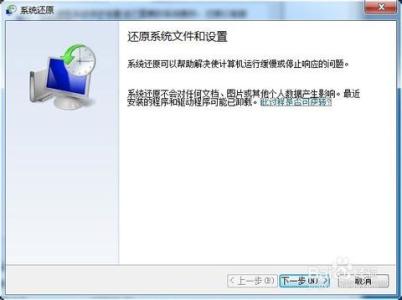
 爱华网
爱华网